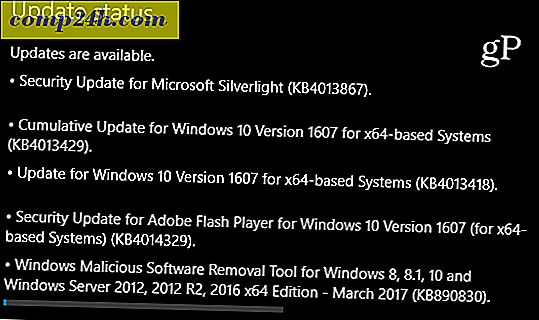Windows 10 Tips: Øk størrelsen og fargen på musepekeren
Mens du jobber med Microsoft Office-dokumenter og regneark hele dagen, kan en liten endring du gjør, for å forbedre arbeidsflyten, øke størrelsen og fargen på musepekeren (pilen).
Vi viste deg hvordan du øker tykkelsen på markøren på Windows 10. Og hvis du har det vanskelig å se eller bare er lei av å miste plass på pekeren og markøren på skjermen, kan du bruke begge disse tipsene.
Øk størrelse og farge eller pekeren
Åpne Innstillinger-appen ( Windows-nøkkel + I ) og gå til Ease of Access> Mouse . Der har du tre forskjellige størrelser for å gjøre pekeren.

Mens du er her, vil du kanskje også endre fargen på pilen. For eksempel, hvis du jobber i et stort Word-dokument, med en hvit markør, er det lett å miste oversikt over en hvit bakgrunn.
Det er også tre alternativer for fargen. Hvit, som er standard, svart, og det tredje alternativet endrer farge avhengig av bakgrunnen som det svinger over.

Jeg bør også nevne at Windows 10, som tidligere versjoner av Windows, fortsatt har mulighetene til å endre pekerenes utseende. Hvis du er interessert i å gjøre det, må du gå til arven Kontrollpanel og velge Mus. Deretter klikker du kategorien for Pointer-valg.

Avhengig av hvilken type mus du har, kan det være flere alternativer du kan velge mellom, og disse innstillingene er også verdt å utforske.
Det er også interessant å merke seg at på enkelte skjermer kan handlingsmålene være små, og å ha en stor peker kan gjøre det lettere å få ting gjort.